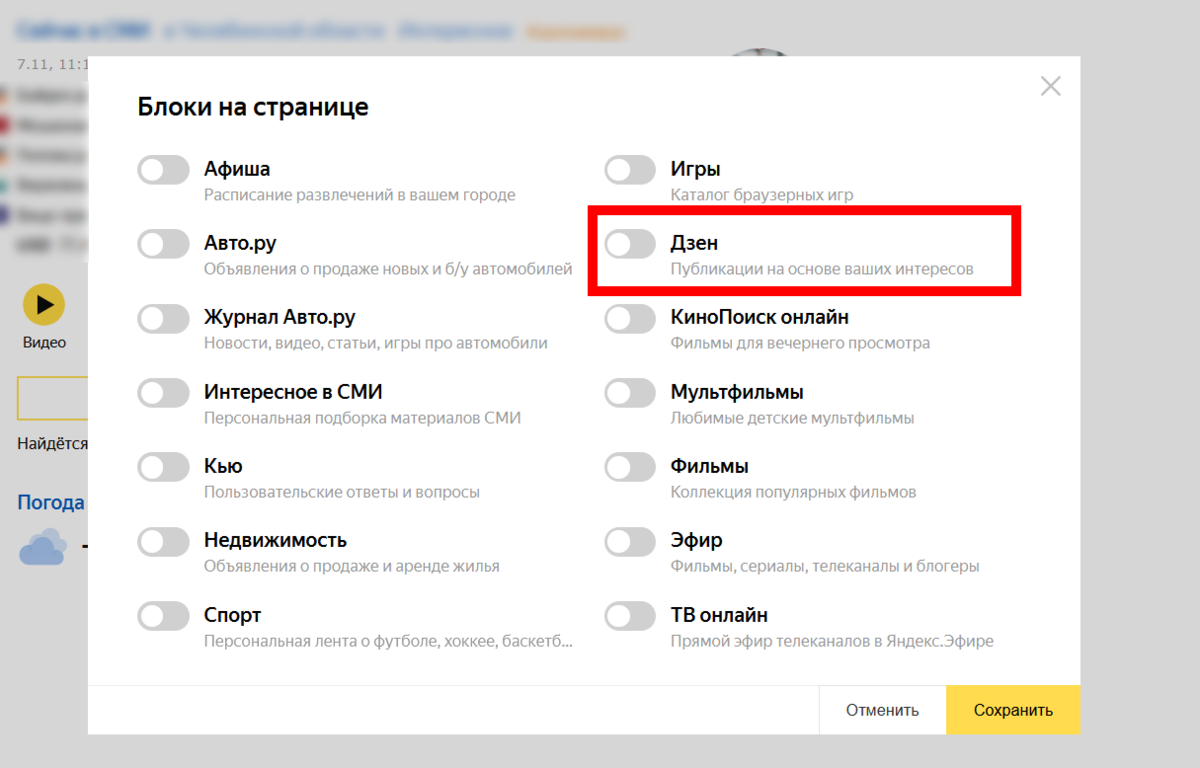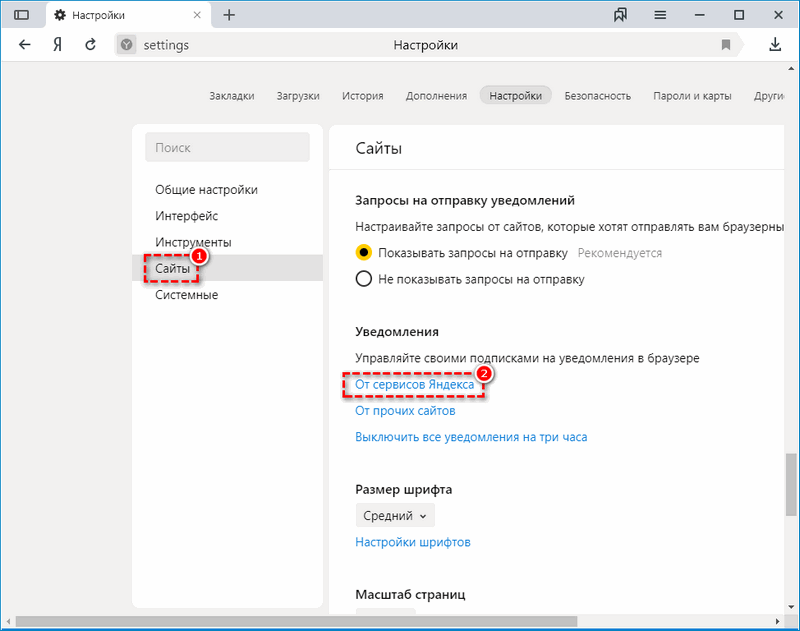Что такое Яндекс.Дзен
Yandex.Zen — это персональная лента рекомендаций, построенная на технологии машинного обучения. В ней тысячи авторов, блогеров и медиа публикуют свои статьи, видео, нарративы с целью поделиться интересной и актуальной информацией с читателями, которых у Яндекса уже более 16 млн. Доступна лента со всех приложений от Яндекса: Yandex.Browser (мобильная и десктопная версия), Лаунчер, приложение ZEN, расширения Yandex для других браузеров.

Во всех обозревателях персональная лента по умолчанию включена. Достаточно пользователю авторизоваться в аккаунте Яндекс и выбрать интересы, как Дзен будет сортировать материал с учетом интересов.
У каждого пользователя лента уникальная и даже в течение дня у одного пользователя она будет отличаться. Вы не встретите одну и ту же статью дважды. На каналы можно подписываться, статьи комментировать, делиться ими, ставить лайки и дизлайки. Все это так или иначе отразится на ранжировании и показах определенных категорий материалов для вас лично.
Как отписаться от новостей в Гугл Хром на ПК
На компьютере по умолчанию не отображается лента новостей в Гугл Хроме. Однако, если система заражена вирусами или установлены тематические расширения, браузер может менять свое поведение и показывать различные публикации. Независимо от причины появления новостей, выключить их вполне реально и достаточно легко. Единственная сложность – нужно знать, что именно вызывает их показ, тогда заблокировать отображение подборки новостей сможем максимально быстро. Если неизвестна причина, придется проверять и блокировать всех потенциальных виновников проблемы до момента ее устранения.
Способ 1: удаляем расширения
Скорее всего список новостей загружает расширение и встраивает их в начальную страницу или меняет стартовую вкладку своей ссылкой. Избавиться от ненужных публикаций можем путем выключения второстепенных дополнений.
Как убрать ленту новостей в Гугл Хром:
- Нажимаем на троеточие в правом верхнем углу.
- Наводим мышь на строку «Дополнительные инструменты» и из выпадающего меню жмем на «Расширения».
- Выключаем модуль, который показывает новости. Если неизвестно, какой из них это делает, предлагаем заблокировать все расширения, а затем поочередно включать, проверяя отображается список новостей или нет.
Способ 2: меняем начальную страницу
Довольно часто новости показываются потому, что браузер от Google открывает определенную страницу сразу после включения. Даже при запуске новой вкладки обрабатывается определенная ссылка. Чтобы отказаться от новостей, следует удалить стартовую страницу или изменить начальные настройки запуска веб-обозревателя.
Чтобы Google после запуска показывал ранее открытые вкладки или новую страницу, требуется:
-
Нажимаем Alt + F и переходим в «Настройки».
- Выбираем из меню слева «Запуск Chrome».
- Устанавливаем подходящий режим работы.
Если все равно после включения Хрома или запуска новой страницы появляется подборка новостей, скорее всего придется еще очистить ссылку в ярлыке. Для этого жмем ПКМ по chrome.exe на рабочем столе, переходим в «Свойства» и убираем все лишнее в строке «Объект» после chrome.exe.
Способ 3: очищаем компьютер от вирусов
![]()
Мы научились блокировать новости во всех версиях браузера Google Chrome, поэтому каждый пользователь должен найти подходящее решение для его ситуации. В большинстве случаев вернуть их не составляет большого труда, таким образом мы рекомендуем выключение публикаций всегда, когда они не требуются.
Как убрать Дзен с главной страницы Яндекса

Рассматриваем способы отключения сервиса
Напомню читателю, что «Дзен» представляет собой сервис, рекомендующий пользователю для прочтения различные интернет-страницы. В подборе соответствующего контента учитываются пожелания человека и посещаемые им ресурсы, потому с каждым днём «Дзен» всё точнее будет подбирать материал, который заинтересует именно вас.
Данный инструмент по умолчанию встроен в браузер «Яндекс», и может быть легко активировандеактивирован самим пользователем. Также его можно встретить на других браузерах (в том числе после скрытой установки в результате бандлинга), а наиболее часто — в популярных веб-навигаторах «Мозилла» и «Хром».
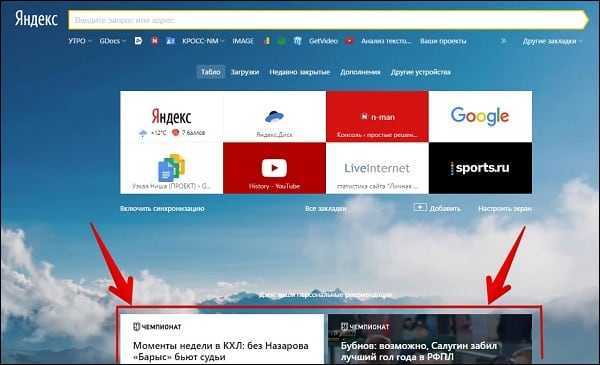
Расположение сервиса в окне браузера
Как убрать сервис Дзен с главной страницы Яндекса
- Для отключения функционала сервиса с главной страницы «Яндекс.Браузер» необходимо нажать на кнопку настроек справа сверху (три горизонтальные линии).
- В появившемся меню выбрать «Настройки».
- В открывшемся окне опционала найти «Настройки внешнего вида», где снять галочку с опции «Показывать в новой вкладке Дзэн».

Уберите с опции указанную галочку
Альтернативным методом избавления является выход из вашего аккаунта в «Яндекс.Браузер» (при этом вы потеряете ряд релевантных преимуществ, к примеру, браузер не будет сохранять ваши пароли на сервере и историю посещений).
Если же вы хотите выборочно отключить новости из какого-либо конкретного ресурса, найдите указанный ресурс в ленте «Дзен», поставьте ему дизлайк (палец вниз), а в появившемся меню выберите «Заблокировать».
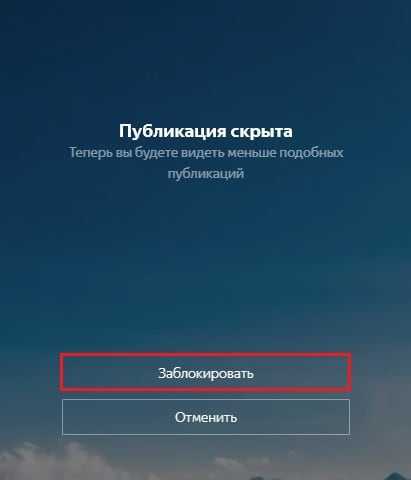
Заблокируйте в настройках нежелательный ресурс
Если же просто поставить дизлайк какой-либо публикации, то вы будете меньше видеть подобных публикаций в будущем.
Как избавиться от сервиса на мобильных платформах
Если у вас смартфоны на «Андроид» и «iOS», то удаление «Дзен» на оных выполняется по схожему принципу. Нажмите на значок настроек в браузере (с тремя полосками или точками), выберите «Настройки», затем «Дополнительно», и снимите галочку с «Отображать ленту…».
Как деактивировать «Дзен» в Хром и Мозилла
- Чтобы убрать данный сервис в Хром необходимо перейти в настройки вашего навигатора расположенные под вкладками (на главном экрана под вкладками есть надпись «Настройки»).
- И в открывшейся панели настроек снять галочку с «Показывать в новой вкладке Дзен — ленту».
- Затем необходимо перейти в настройки браузера, во вкладку расширений, и удалить там расширения, в которых так или иначе упоминается «Яндекс».
В «лисьем» браузере деактивация упомянутого сервиса происходит аналогичным образом. Необходимо перейти в настройки вашего навигатора, и снять галочку с опции «Показывать в новой вкладке Дзэн..».

Снимите галочку с данной опции
Радикальный способ
Если указанные способы оказались неэффективны, и вам по каким-либо причинам не удаётся убрать Дзен сервис из браузера, будет рациональным полностью деинсталлировать ваш «Яндекс.Браузер». Затем перезагрузите ваш ПК, скачайте и установите новую версию данного веб-навигатора, и выполните действия по отключению «Дзен», описанные выше. Такой алгоритм является довольно эффективным, особенно в случае, если по причинам каких-либо дисфункций (в частности, повреждения реестра или ядра браузера) вы не можете удалить сервис стандартным путём.
Заключение
В абсолютном большинстве случае избавиться от сервиса Дзен можно перейдя в настройки вашего веб-навигатора, и сняв галочку с соответствующей опции. Если же данный способ оказался неэффективным, то поможет как выход из вашего аккаунта в «Яндекс», так и тотальная переустановка браузера с последующей деактивацией сервиса, что поможет избавиться от его надоедливого функционала на вашем ПК.
Почему не появляется или не обновляется Дзен, и что с этим делать
Если у вас пропала новостная лента, и вы не можете ее включить, отсутствуют настройки для ее активации, или перестали обновляться публикации, то возможны такие причины:
- Веб-обозреватель устарел.
- Сервисы Яндекса запрещены в вашей стране.
- Неполная версия программы, скачанная со сторонних ресурсов, а не официального сайта.
- Ошибка в работе сервиса или браузера.
- Заражение компьютера вирусом.
Это наиболее частые проблемы. Решать их нужно по порядку, так как первая причина наиболее вероятна. Чтобы обновиться, откройте меню, нажав на 3 полосы вверху экрана. Наведите курсор на слово “Дополнительно” и кликните по пункту “О браузере”.
Если после этого вы увидите надпись “Вы используете актуальную версию Яндекс.Браузера”, то проблема не в этом. Если вместо такого текста, перед вами сообщение о том, что доступны обновления, кликните по слову “Обновить”.
Если сервисы Яндекса блокируются в вашей стране, то для их использования понадобится VPN, специальное расширение для браузера или анонимайзер, который будет скрывать ваш реальный IP-адрес.
Для устранения четвертой причины попробуйте закрыть и открыть приложение. Если это не помогло, подождите немного, возможно, разработчики заняты устранением проблемы, и скоро все заработает.
Если есть всевозможные странности в работе устройства, оно само открывает интернет-страницы, размножает какие-то файлы или делает их скрытыми, показывает назойливую рекламу поверх других окон, то велика вероятность, что у вас завелся вирус. Просканируйте компьютер антивирусной программой.
Где можно смотреть и читать новостную ленту Дзена
Как я уже упомянул, новости из Дзена можно смотреть во многих местах (в том числе и на странице этого сервиса — zen.yandex.ru).
Основной «косяк» читателей она, наверное, все же собирает с главной страницы Яндекса. Там лента отображается в самом низу (довольно ненавязчиво, но как я понял, техподдержку уже завалили запросами как ее отключить). Пока она не отключаемая (в настройках главной страницы я такой опции не нашел) — можно лишь закрыть спойлер, под который она спрячется, с помощью крестика в правом углу ленты:

Если кликните по заголовку «Дзен», то попадете на страницу сервиса, где вам предложат выбрать что-нибудь из десятка сайтов, новости с которых вы хотели бы видеть в ленте. Естественно, что показываться будут новсти не только от этих издателей, но сам процесс выбора поможет Яндексу понять ваши предпочтения (особливо, если вы не вошли в систему под своим аккаунтом и уж тем более, если его вообще не имеете).
То же самое, кстати, происходит и на мобильных устройствах (там дзен можно найти в приложении Яндекс, в их браузере и еще где-нибудь точно):
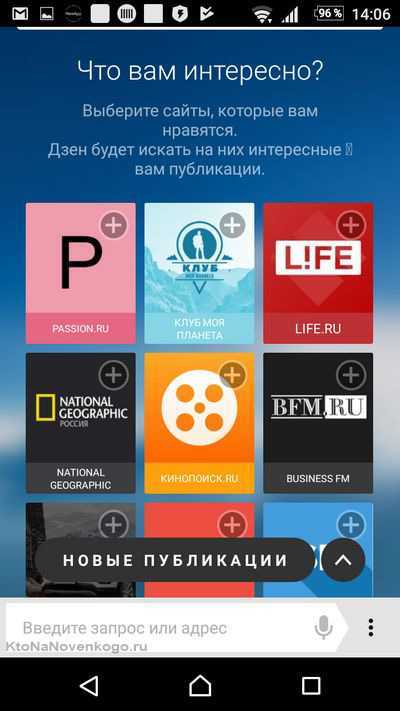
Ну и, конечно же, Yandex Zen вы найдете и в браузере выпускаемом этой компанией. Тут Дзен опять же довольно ненавязчив (в десктопной версии уж точно) и появляется когда вы открываете новую (пустую) вкладку.

Раньше там были только форма поиска и визуальные закладки, а сейчас при прокрутке вниз можно почитать ленту из подобранных специально для вас новостей (хотя, это не обязательно будут новости — рецепты, анекдоты, новости на самые разные темы, подборки картинок, гайды и прочий бред по вашему вкусу).
Кстати, можно включить синхронизацию в Яндекс браузере (если еще не включили) и читать одну и ту же (тщательно настроенную — читайте об этом ниже) новостную ленту. До чего дошел прогресс.
Как включить или отключить показ новостей из Дзена
Еще одно кстати. В Браузере можно включить отображение Дзена (если он не виден) или отключить (если уже замучил) в настройках (пиктограммка с тремя полосками в правом верхнем углу — пункт «Настройки»):
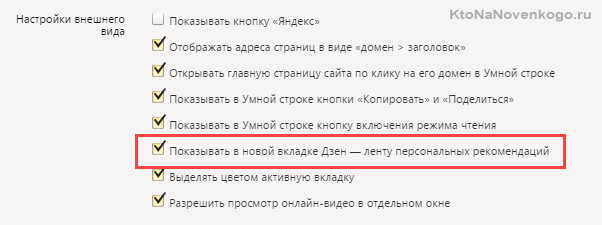
Просто снимите или поставьте галочку в нужной строчке. В мобильной версии браузера тоже можно октлючитьвключить эту панель. Только опция эта там зарыта в самом конце списка (в области «Дополнительно»):
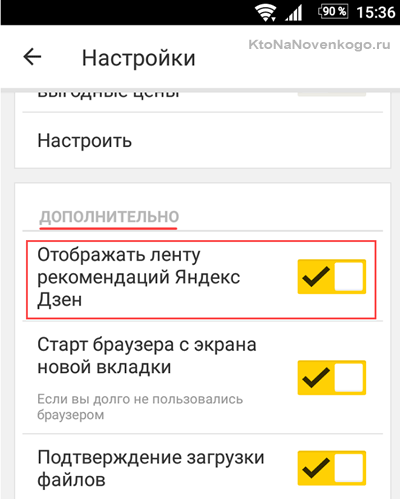
В общем, если постараться, то найти можно. Двигаемся дальше.
Как настроить Яндекс Дзен?
Если не касаться вопросов включения или отключения показа Дзен-блока в различных местах (браузере, приложениях, главной страницы Яндекса), то под настройкам, наверное, стоит понимать состав вашей индивидуальной новостной ленты. Конечно же, алгоритм должен сам идеально попадать в ваши запросы, но это в далеком будущем. А пока как в анекдоте — «необработанные детали нужно обработать напильником».
В Дзене для настройки предпочтений у пользователя есть по сути только один инструмент (точнее два, но как один) — лайк и дизлайк, которые можно выставить каждому предлагаемому сообщению в вашей новостной ленте. Несколько дизлайков запретят показ в вашей ленте материалы с этого канала (что это такое, читайте чуть ниже) или с этого сайта.

Хотя, в мобильном приложении «Яндекс» можно будет добавлять интересные вам сайты (вне списка Топа) и удалять ранее заблокированные.
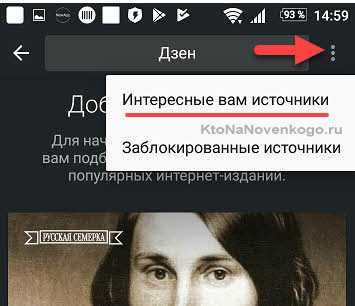
Так, например, можно будет включить свой собственный канал (когда его создадите) или сайт (когда его подключите к Дзену) в свою новостную ленту, чтобы контролировать отправляемые в этот сервис материалы.
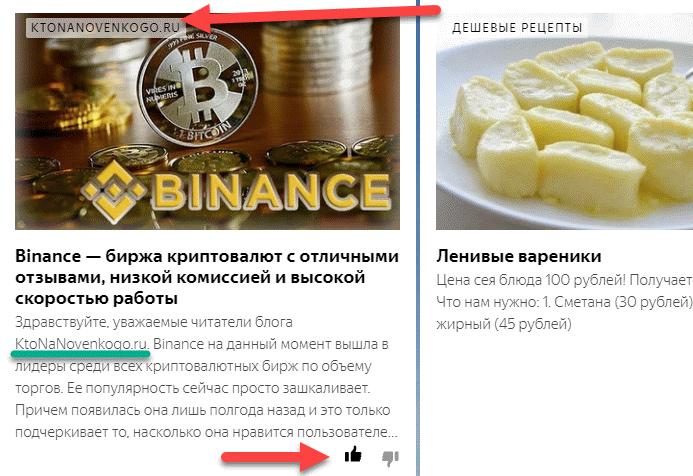
В общем, настроек минимум, что и требует современный юзер (особливо мобильного девайса). Хочу чтобы было и все. Дзен это и реализует — просто крути ленту и ставь лайкдизлайк. Лепота.
Что такое Яндекс Дзен?
Yandex Zen — представляет собой персональные советы от Яндекса. Данное предложение иногда называют Джен. Это советчик, который помогает человеку узнать обо всех интересных происшествиях, происходящих на Земле. Программа отслеживает интересы людей, используя анализ их действий и историю браузера, давая ранг полученным результатам в своей ленте. Данные процесс анализа и выяснения необходимой информации представляет собой сложную систему.
Достоинство данной ленты в том, что она находит не только исключительно хорошие новости по интересам человека, но и фото, видео, которые человек просматривал раньше. Как я уже сказал, Дзен встроен в Yandex Browser и не только в него. Система занимается поиском интересными для пользователя новостями. Что интересно, работая эта система в тоже время самообучается и улучшается. От того, на сколько больше программа узнает, зависит её полезность.
Данный сервис пользователь может настроить под себя, указав, какая информация ему больше нравится, а какая не нравится. При желании, можно часть ресурсов подвергнуть блокировки. Людям, которые только начали изучать Yandex Browser, предлагается выбирать сайты. К похожим новостям данная лента станет больше давать подобной информации, показывая её в Дзен.
Со времени, когда программисты её создали, они не стали останавливаться на том, чего достигли и каждый день её улучшают, чтобы дать возможность людям знать самые полезные новости, которые произошли на Земле. Но, как мы видим, части этих людей подобное приложение не по вкусу. Данные пользователи стали изучать, как можно удалить Zen в обозревателе, чтобы им не надоедали рекомендациями.
Если вы одни из них, и не желаете просматривать ресурсы новостей и другие данные, то вам будет полезно узнать, что сделать, для отключения Zen в телефонах и других устройствах. Это мы сейчас и рассмотрим.
Как создать свой канал в Яндекс Дзене
Все очень просто. Заходите на страницу для авторов, жмете на кнопку «Войти»:
Если вы были в этом браузере уже авторизованы в Яндексе, то сразу попадете на страницу своего нового канала (в противном случае придется авторизоваться или даже зарегистрироваться). Кстати, на одном аккаунте можно пока создать только один канал.
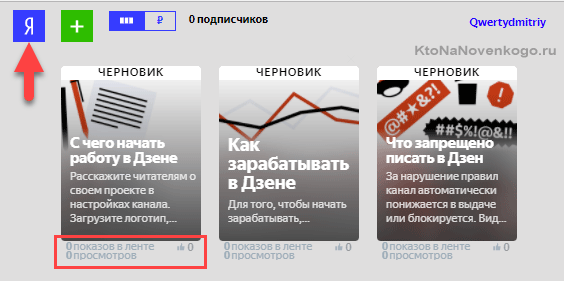
Тут вы найдете три демо-материала, которые имеют весьма познавательное значение — советую вам с ними ознакомиться. А так же имеет смысл сразу дать название, описание и добавить логотип для вашего канала, нажав на букву «Я», расположенную справа вверху:
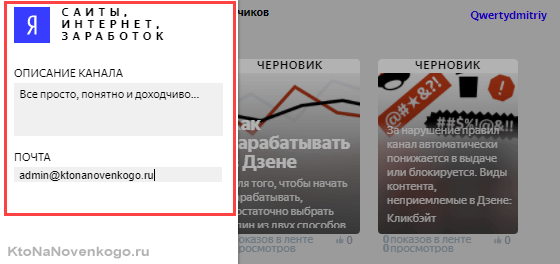
Справа от буквы «Я» можно ввести название канала, а при клике по ней самой вам предложат загрузить логотип с вашего компьютера. Описание и Емайл добавьте тоже.
Все, а теперь бегом писать новую заметку, нажав на кнопку с зелеными плюсом:
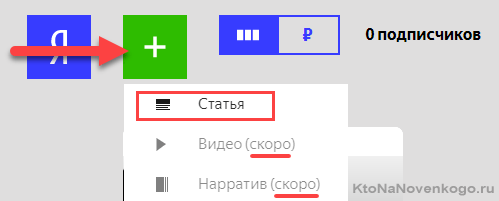
Встроенный редактор простой — возможность добавления ссылок или форматирования появляется после выделения слова или фразы.
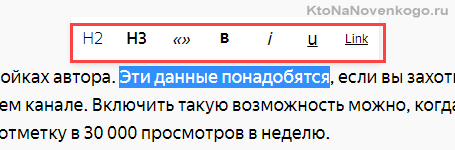
Лично мне не хватает отмены действия в виде кнопки, хотя традиционное Контрол+Z (шаг назад) тут работает, но попробуй догадайся. А так ничего — жить можно.
Чтобы вставить фото, видео с ютуба или код сообщения с соцсети, нужно перейти на новую строку (энтер нажать) и воспользоваться появившимися кнопочками.
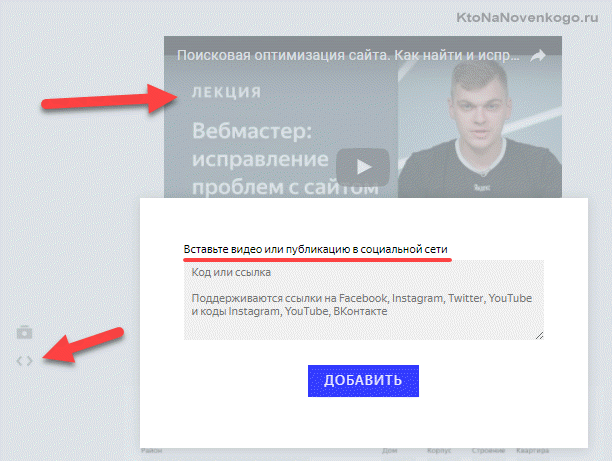
Опять же без изысков, но главное что работает справно.
Вверху имеется не очевидный переключатель, где можно будет активировать монетизацию вашего канала в Дзен. Правда сначала нужно будет набрать 10 тыс. просмотров в неделю (еще недавно порог составлял 30 тыс.):
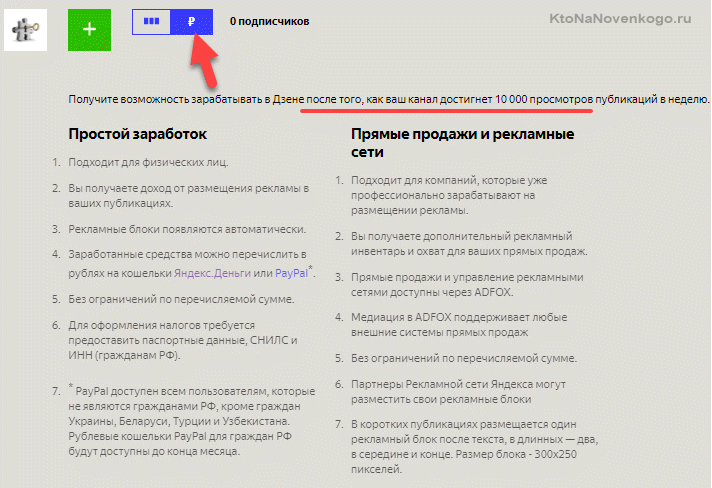
Варианты заработка довольно ожидаемые — либо рекламная сеть Яндекса (ну, не Гугла же), либо АдФокс, который Яндекс тоже не так давно «под себя подмял». Про возможные доходы я уже упоминал (около 40 тыс. рублей в месяц), но это было при пороге в 30 тыс. просмотров за неделю. Так что делайте выводы.
Яндекс Дзен – что это за площадка
Дзен представлен новостной лентой, в которой собран контент на любые тематики. Базируется все на интересах самого пользователя, а за анализ и релевантность отвечает алгоритм с искусственным интеллектом. Платформой может пользоваться любой человек, можно быть не просто читателем, но и автором, блогером с целью заработка.
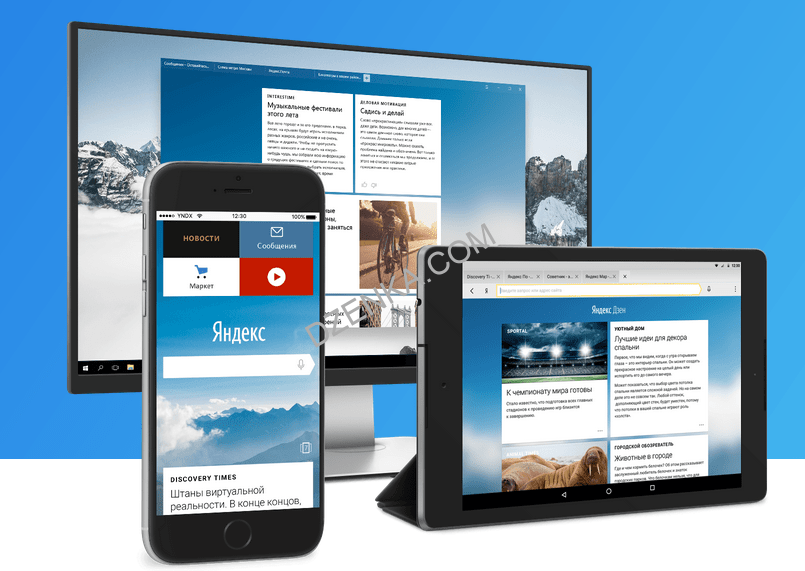
Что касается самой ленты, то в ней нередко попадает много однотипных статей, а также есть большое количество некомпетентных авторов, делающих множество ошибок в статьях. Все это вызывает негатив у аудитории, никто не желает видеть бесполезный контент.
Если канал выходит на монетизацию, то авторы могут зарабатывать при помощи автоматически встроенных рекламных блоков. Многим читателям докучает и этот фактор, поэтому они начинают интересоваться, как убрать Яндекс Дзен, отключить рекламу и т. д.
Множество рекламы, большие блоки с ненужной информацией от РСЯ, которые не дают возможности нормально воспринимать и использовать информацию с Дзена. Именно это приводит к необходимости удаления площадки с обозревателей, поиска.
Как алгоритмы настраивают ленту Дзен под пользователя
Позиционирование ресурса – персональная лента публикаций, которая создается под конкретного человека на основании его интересов. Есть вероятность того, что в ленту будут попадать и другие новости, но этот процент минимален.
Подобная персонализация заключается в анализе алгоритмов поведения пользователя. Учитываются ранее использованные запросы, просмотренные посты, реакции и другие действия в ленте или поисковой системе Яндекс. К примеру, если интересует спорт и диеты, нужно отмечать лайками, подписываться на такой контент, если больше нравится тема авто, то нужно интересоваться статьями и видео в этой нише. Только так алгоритм сделает ленту релевантной.
 Некоторым не нужны ничьи рекомендации и они хотят искать информацию сами
Некоторым не нужны ничьи рекомендации и они хотят искать информацию сами
Как настроить ленту вручную
Перед тем как избавиться от Яндекс Дзен, следует разобраться в особенностях настройки ленты. Возможно, после некоторых простых действий площадка станет интересной и начнет подбирать необходимые темы и публикации, соответствующие ей.
Для адаптации необходимо понимать, что и как анализирует алгоритм. В учет берутся оценки, просмотры, подписки. Процесс занимает порядка 1-2 недель, но можно вручную помочь искусственному интеллекту справиться с задачей. Скорость ее адаптации прямо зависит от активности пользователя.
Выбрать интересы
Важный фактор ручной настройки – выбор интересов, который и формирует тематическую ленту. Для этого нужно подписаться на теги, они же тематики. Процесс следующий:
- Зайти в Дзен и перейти в раздел каналов.
- В поиске указать интересующую тему. К примеру «путешествия», и если площадка предложит подобное название, то выбрать его.
- В новом меню просто перейти по вкладке интересов и нажать на кнопку «Подписаться».
Такие действия не означают, что полностью все публикации по тематике будут отображаться в ленте. Дзен просто начнет удалять некоторые материалы, которые не интересны для читателя.
Чтобы отписаться от определенного тега, необходимо в левом меню «Лента» найти нужную тематику и кликнуть на нее. После этого нажать на «Вы подписаны» и произойдет отписка.
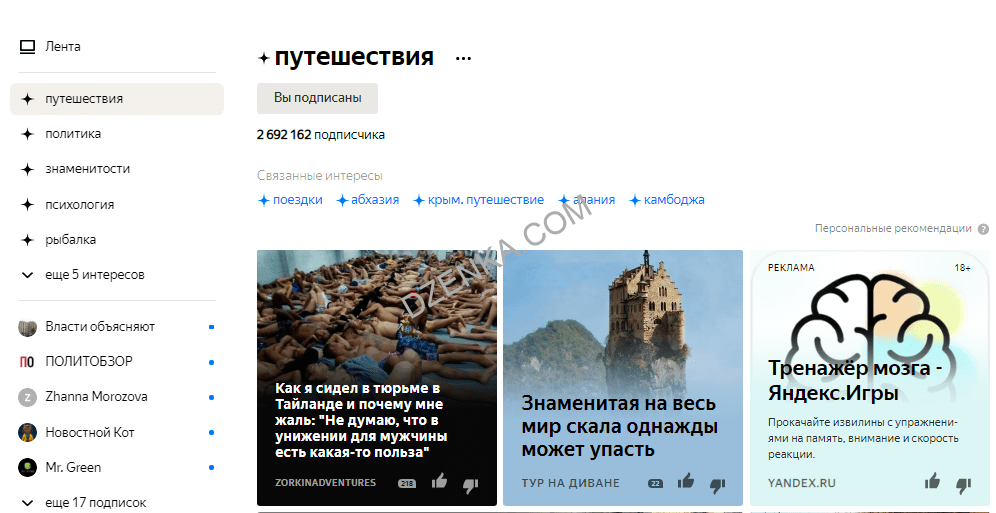
Авторизовываться на всех устройствах при входе в Дзен
Еще для формирования ленты следует авторизоваться на всех устройствах. Везде использовать единый аккаунт Яндекса. В результате на любом ПК, смартфоне или планшете лента всегда будет одной и той самой, поскольку данные начинают синхронизироваться и алгоритм быстрее адаптируется.
Подписываться и отписываться от каналов
Если канал интересен, и нужно, чтобы публикации попадали в ленту, то важно подписаться на блог. Сделать это можно прямо в ленте или через конкретную статью, а также на самом сайте в разделе «Каналы»
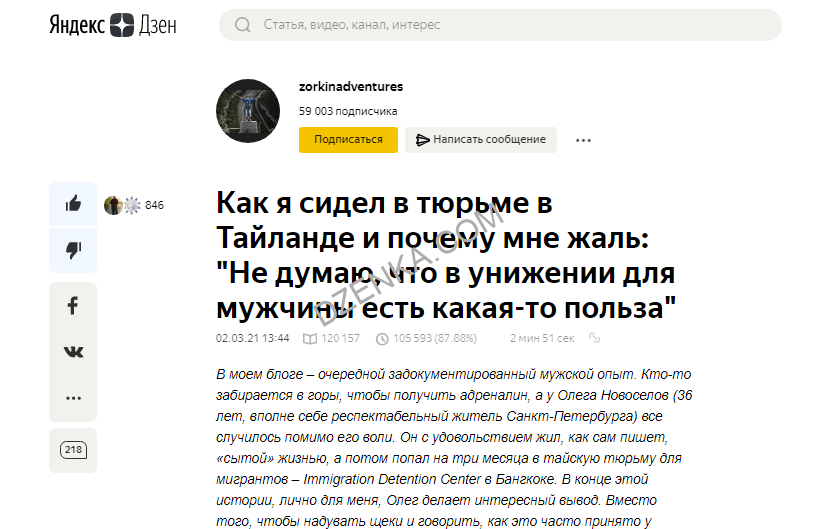 Вот видите, жёлткая кнопочка для подписки?
Вот видите, жёлткая кнопочка для подписки?
После подписки Дзен начнет показывать подобные тематики с других каналов или сайтов.
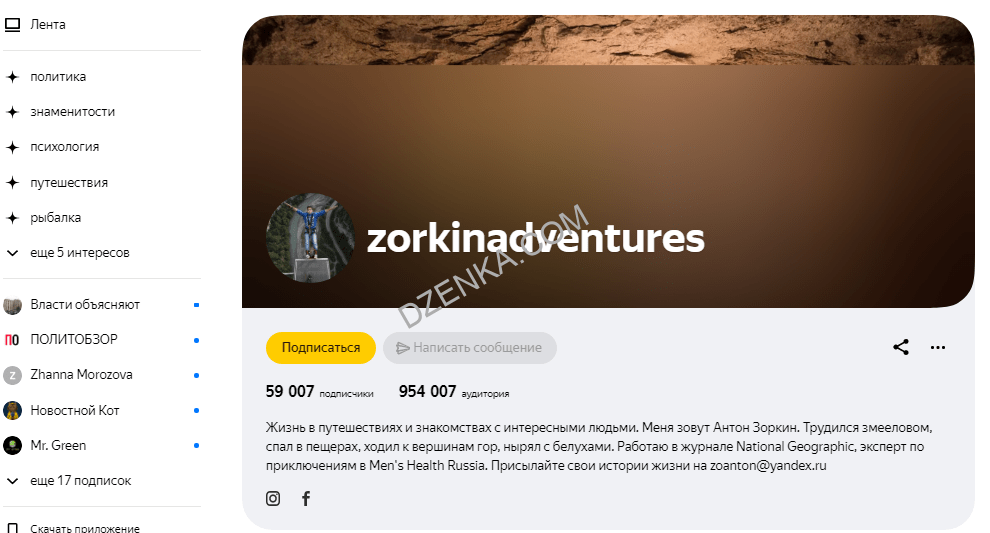
Блокировать неинтересные каналы
Поможет алгоритму и блокировка блогов, которые неинтересны для пользователя. Это можно сделать несколькими методами, как и в случае с подпиской. Читатель сможет заблокировать канала через ленту, статью или в разделе «Каналы».
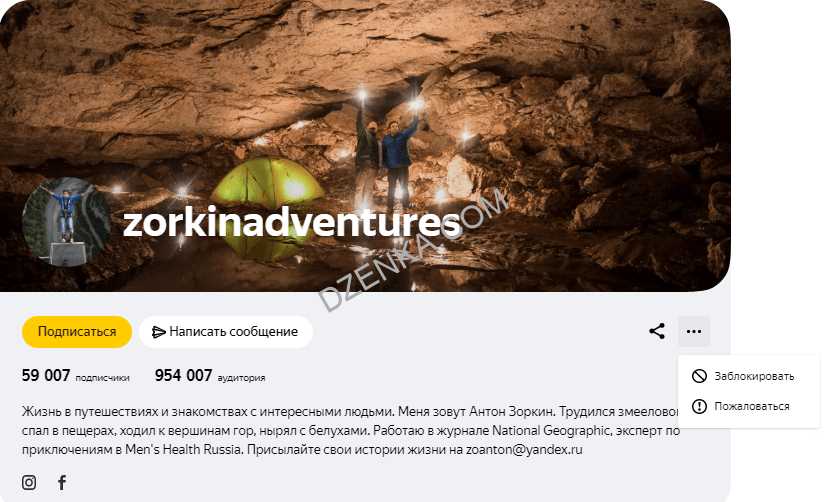
Для автора это не вызывает никаких проблем, но читатель сможет исключить блог и статьи такого рода из своих новостей. При необходимости его можно разблокировать.
Отмечать лайками и дизлайками публикации
Лайки и дизлайки дают возможность понять, какой контент человек хочет больше видеть, а какой меньше. Это не оценка самого текста или видео в Дзене, а только инструмент для настройки алгоритма под собственные потребности.
Договориться с автором канала об удалении комментария
Сложность:
Что нужно: умение убеждать и мягко добиваться своих целей
Недостатки: если неправильно подобрать «ключ» к человеку, он не пойдёт на контакт
Важно понять мотивацию автора канала. Если комментарий был проблемный, он его и сам удалит
Раз высказывание осталось, значит, автора всё устраивает. Как же убедить его убрать комментарий?
Найдите автора канала. Как правило, люди оставляют ссылки на свои соцсети в описании к каналу. Как минимум там будет электронная почта.
Изучите его. Это нужно, чтобы понять мотивацию человека. Возможно, он много пишет о несправедливости. Тогда можно будет на это надавить.
Напишите автору. Будьте вежливы. Автор не в курсе проблем посторонних людей
Поэтому важно описать вопрос понятным языком, чтобы у него не возникли дополнительные вопросы.
Тема: клевета о компании X
Как убрать рекомендации с ПК?
Самый долгий метод, с помощью которого можно, удалить, например, неинтересную группу из рекомендаций в ВК – перестать ее мониторить. Не заходить в это сообщество, не лайкать его записи, не слушать там музыку, вообще не интересоваться его контентом. Со временем алгоритм перестанет рекомендовать вам новости этой группы.
Однако, если вы ищете, как удалить рекомендации в ВК, скорее всего, вас интересуют способы, которые действуют побыстрее. Ок, переходим к ним. К слову, убрать в ВК рекомендации можно как на телефоне, так и в десктопной версии сайта. Начнем с последней.
Как убрать рекомендуемое полностью?
Первым делом, ознакомим вас с глобальным методом, с помощью которого можно скрыть любые рекомендации в ВК:
- Откройте профиль и щелкните по малой аватарке в правом верхнем углу экрана;
- Выберите пункт «Настройки», внутри перейдите к «Приватность»;
Промотайте до блока «Кто может приглашать меня в приложения» и выберите значение «Никто» (ну, или свое, на выбор). Теперь друзья не будут навязчиво присылать вам приглашения вступить в игры;
Теперь в этом же разделе перейдите в «Уведомления». В блоке «События» отключите «Интересные публикации», а в блоке «Другое» выключите напоминания о новых записях в сообществах, о подарках, трансляциях, и т.д.
Готово.
Как настроить блок «Рекомендации»?
Чтобы убрать или почистить выборочные рекомендации в ВК, откройте новостную ленту. Справа найдите блок меню. Щелкните по пункту «Рекомендации». Вы оказались внутри нужного подраздела.
В отличие от новостной ленты, где отображаются обновления ваших друзей и сообществ, здесь отсортированы новости людей и пабликов, которые, по мнению интеллекта ВК, могут быть вам интересны, но вы на них пока не подписаны. Управлять этим блоком просто:
Если вас интересует, как стереть рекомендации от конкретного профиля, просто щелкните по галке в правой части любого поста и выберите значение «Это не интересно» (или, наоборот, «Уведомлять о записях»). Далее щелкните по «Убрать новости этого паблика из ленты»;
Чтобы убрать или закрыть уведомления об обновлениях аккаунтов, на которые вы подписаны, найдите в верхней части окна значок колокольчика. Щелкните по любой записи нужного профиля. Выберите в верхней части окна «Отписаться»;
Если вы хотите убрать или сбросить новости от чьего-то личного профиля, но не стремитесь полностью от него отписаться, зайдите в этот аккаунт и щелкните по трем точкам под главным аватаром (рядом со строкой «У вас в друзьях»). Далее выберите значение «Скрывать новости».
Как убрать «Интересное» в мобильной версии
Чтобы удалить рекомендации в ВК в мобильной версии сайта, нужно действовать по аналогии. Рекомендованные новости здесь отображаются прямо на первой вкладке, сверху, но только при условии, что у вас включена клавиша «Сначала интересное».
- Откройте мобильную версию в любом браузере;
- Тапните по галке возле названия раздела «Новости»;
- Активируйте кнопку «Сначала интересное»;
Теперь рекомендуемые посты отобразятся вверху ленты новостей. Чтобы убрать ненужное, выбирайте неинтересные посты, щелкайте по трем горизонтальным точкам в правом углу каждого и нажимайте «Выключить новости от …»;
Готово.
Универсальный способ – полное удаление
Какой бы обозреватель у вас не был установлен и если в нем присутствует лента новостей «Zen», то отключить ее можно следующим способом.
- Нужно скачать и установить программу Revo Uninstaller.
- После запуска в главном окне выбрать нужный браузер, щелкнуть правой мышкой и нажать «Удалить».
- Указать метод поиска «Продвинутый» и нажать «Сканирование».
- Дождаться окончания сканирования, выделить все найденные оставшиеся файлы и записи реестра и удалить их.
После этого перезагрузить компьютер и заново скачать веб-обозреватель. На этот раз он будет без рекламы. Также можно использовать способ ручного удаления, разобранный на примере гугл хрома, когда мы вручную зачищали папки. Он будет полностью аналогичен, различаться будут только названия папок, например «Mozilla, Opera и т.д.».
Как включить Яндекс Дзен на Android
Дзен – это лента персональных рекомендаций, которая формируется на основе запросов пользователей, переходов по ссылкам, отметкам «нравится» или «не нравится». Умную ленту с новостями можно открыть на одноименном сайте через любой мобильный браузер. Но есть ли возможность как-нибудь интегрировать Яндекс Дзен в прошивку или хотя бы в браузер.
Да, есть. И таких способов несколько.
Вариант 1: Установить приложение
Разработчики выпустили отдельное одноименное приложение. Там будет выводится лента ваших персональных рекомендаций. У данного приложения есть свои виджеты, с помощью которых подборку можно выводить прямо на главный экран смартфона, то есть вы сможете видеть новости даже не заходя в приложение.
Работа с приложением происходит по следующему алгоритму:
- Откройте приложение Google Play, так как вам придется для начала скачать и установить приложение Яндекс Дзен.
- В поисковой строке магазина приложений введите «Дзен». По умолчанию вас сразу перебросит на страницу приложения Яндекс Дзена.
- На этой странице воспользуйтесь кнопкой «Установить». Ожидайте завершение установки. Во время процесса вам ничего не требуется делать, так как все происходит в фоновом режиме.
- По завершении установки нажмите кнопку «Открыть».
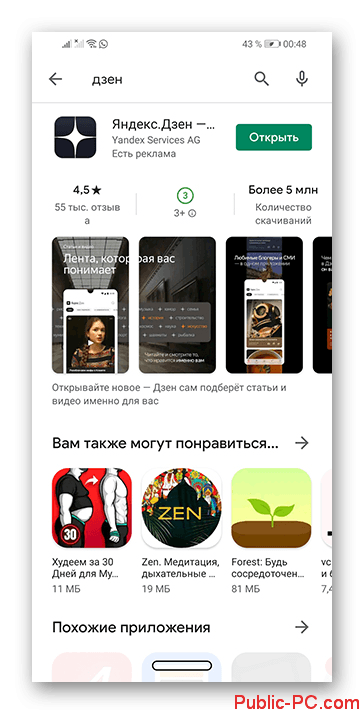
При первом запуске приложение автоматически подключится к вашему аккаунту Яндекс. Если данных о нем нет на устройстве, то вам придется выполнить вход с помощью специальной формы.
Готово. Теперь Яндекс Дзен в вашем смартфоне, и вы можете листать ленту через специализированное приложение.
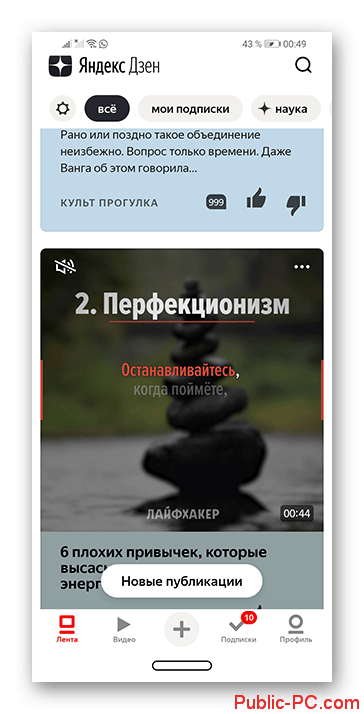
Примечательно, что в приложении необязательно проходить авторизацию, чтобы использовать его. Однако войдя в свой аккаунт на Яндекс, вы сможете обеспечить более релевантную подборку новостей.
Вариант 2: Использовать Яндекс Браузер
Для смартфонов есть несколько Яндекс Браузеров – классический, Яндекс Бета, Яндекс Лайт. Во всех них, кроме Яндекс Лайт Дзен включен по умолчанию. Рассмотрим использование ленты на примере Яндекс Бета, так как это наиболее функциональное решение.
Скачайте и установите данное приложение через Google Play Market. Делается это по аналогии с приложением Дзена.
Теперь откройте установленное приложение
Сделать это можно как через интерфейс Плей Маркета, так и через значок на рабочем экране смартфона.
На главной странице приложения обратите внимание на блок, расположенный под поисковой строкой. В нем нажмите по иконке в виде логотипа Яндекс Дзена.
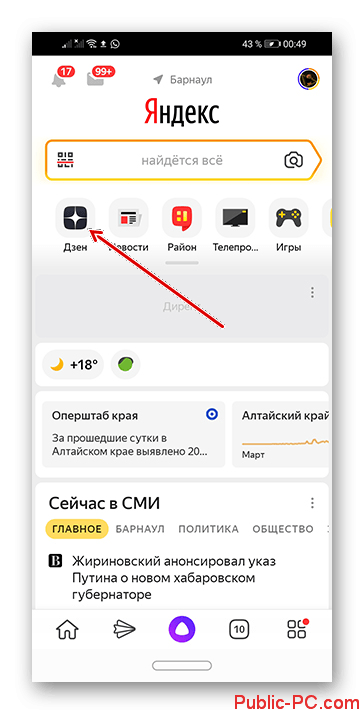
Перед вами отобразится личная лента рекомендаций. Правда, функционала здесь немного меньше, чем в официальном приложении. Например, у вас нет возможности быстро выбрать рубрику.
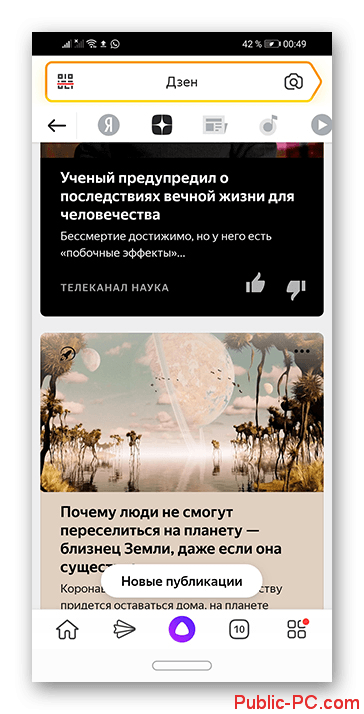
Чтобы лента рекомендаций была наиболее персонализированной рекомендуется войти в свой аккаунт Яндекса. Это можно сделать, нажав по иконке пользователя в верхней правой части экрана. Откроется страница авторизации пользователя. Там введите актуальные данные.
Здесь тоже можно просматривать ленту Дзена без необходимости в авторизации, но рекомендации будут не персонализированы.
Вариант 3: Яндекс Лончер
Данное приложение-лаунчер адаптирует внешний вид вашей Android-прошивки под дизайн-код Яндекса. Дополнительно добавляется поиск от Яндекса, некоторые другие приложения компании, а также множество виджетов. В том числе и виджет Яндекс Дзена. Его преимущество перед обычным приложением или встроенной версии в Браузере – вы можете видеть ленту с рекомендациями прямо на главном экране.
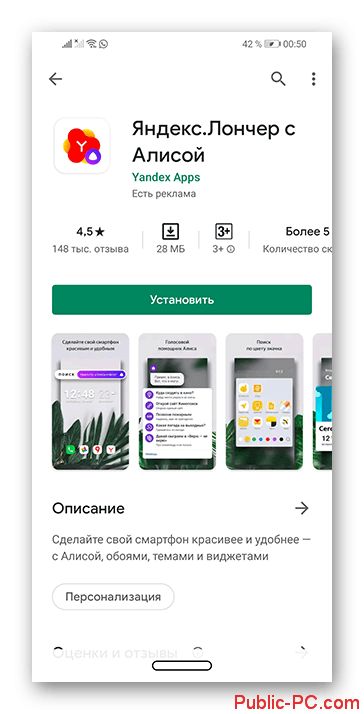
От вас потребуется только выполнить загрузку Яндекс Лончера из Play Market по аналогии с инструкциями выше. Доступ к Яндекс Дзену вы сможете получить после установки приложения сделав просто жест влево. В данном случае Дзен выполнен в виде виджетов, внешний вид которых можно настраивать, если зажать виджет на несколько секунд.
Яндекс Дзен – это популярный и очень перспективный на российском рынке сервис персональных рекомендаций. Его удобно использовать на любых устройствах и любым из описанных способов.